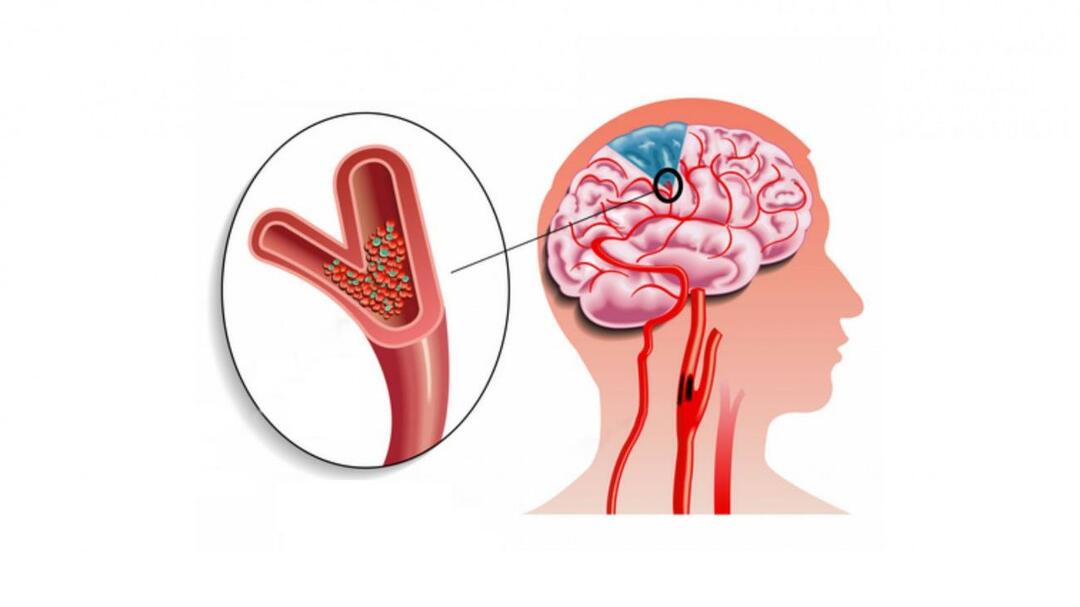Ultima actualización en
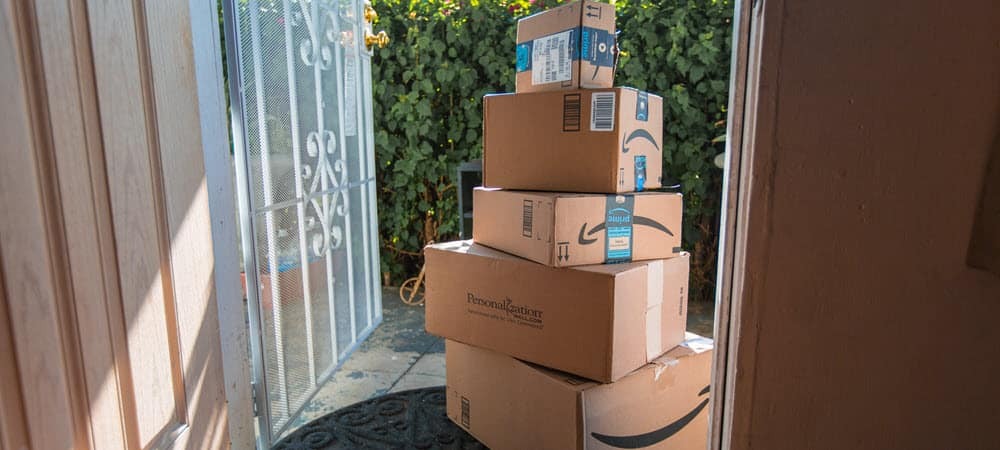
Una lista de deseos de Amazon es una excelente manera de compartir una lista de artículos que está buscando con sus amigos, familiares o seguidores. Aprende a compartirlo aquí.
¿Sabías que puedes compartir una lista de deseos de Amazon con otras personas? Puede usar una lista de deseos para mostrar a las personas los tipos de artículos que desea comprar en Amazon. También puede configurar su lista de deseos de Amazon para permitir que otros agreguen y eliminen artículos.
Si desea compartir una lista de deseos de Amazon, el proceso es sencillo y solo toma unos minutos. Le mostraremos cómo crear y compartir una lista de deseos de Amazon desde su navegador de escritorio, iPhone, iPad o dispositivo Android.
Cómo crear una lista de deseos de Amazon
Lo primero que deberá hacer es asegurarse de haber creado una lista de deseos en Amazon primero.
Para crear una lista de deseos de Amazon:
- Abra el navegador en su Windows, Mac o Chromebook y navegue hasta el sitio web de Amazonas.
- Pase el mouse sobre Cuenta y listas menú.
- Por debajo Tus listas, haga clic Crear una lista para crear uno nuevo o seleccionar un enlace existente.

- Navegue a través de Amazon y desplácese hacia abajo cuando encuentre un artículo de interés.
- Haga clic en el menú desplegable junto a Agregar a la lista y ponerlo en su lista necesaria.
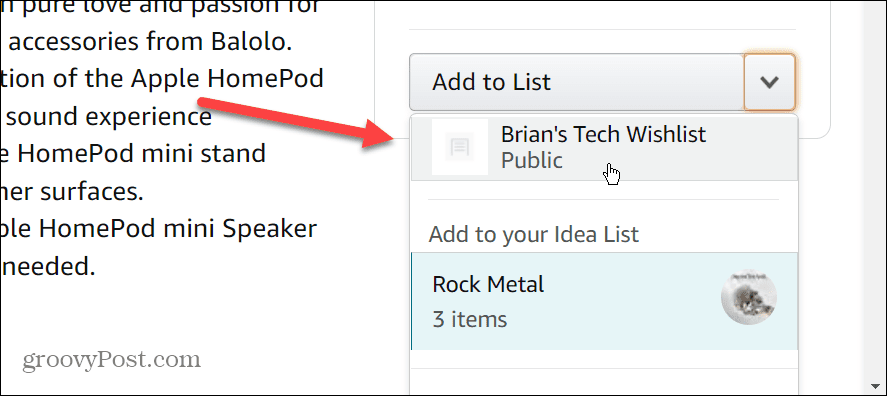
Cómo compartir una lista de deseos de Amazon
La idea de compartir una lista de deseos de Amazon es como compartir otros elementos en línea, como Google Docs o archivos de MS Office. La lista permite que otras personas sepan lo que está buscando comprar o desea en Amazon.
Puede configurar la lista para cualquiera Privado o Compartido.
Para compartir su lista de deseos de Amazon en una PC o Mac:
- Abre el sitio web de Amazonas en su Mac, Windows o Chromebook.
- Pase el mouse sobre Cuenta y listas y haz clic en la lista que creaste.
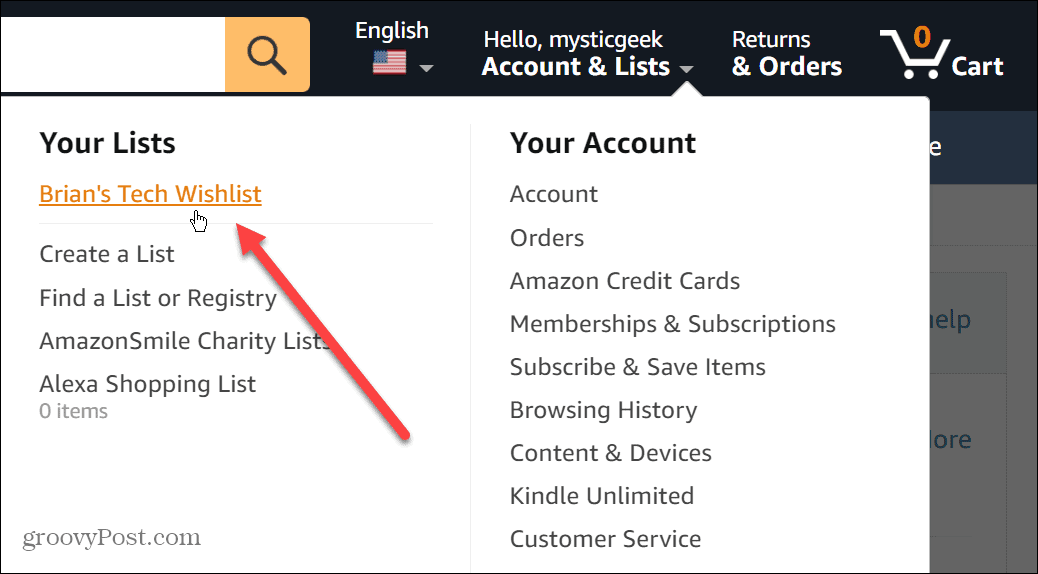
- Haga clic en el botón invitar bajo el nombre de su lista.
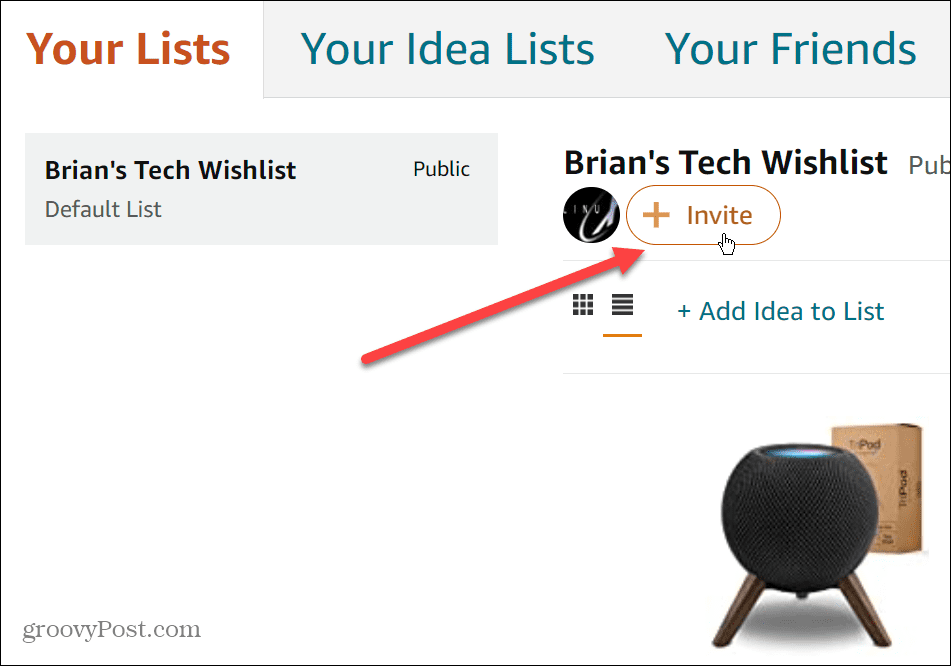
- Se abrirá una ventana con la opción de invitar a alguien a tu lista. Puedes configurarlo para Sólo vista o Ver y editar. Su elección se basará en cómo desea utilizar la lista. En nuestro ejemplo, estamos eligiendo Sólo vista.
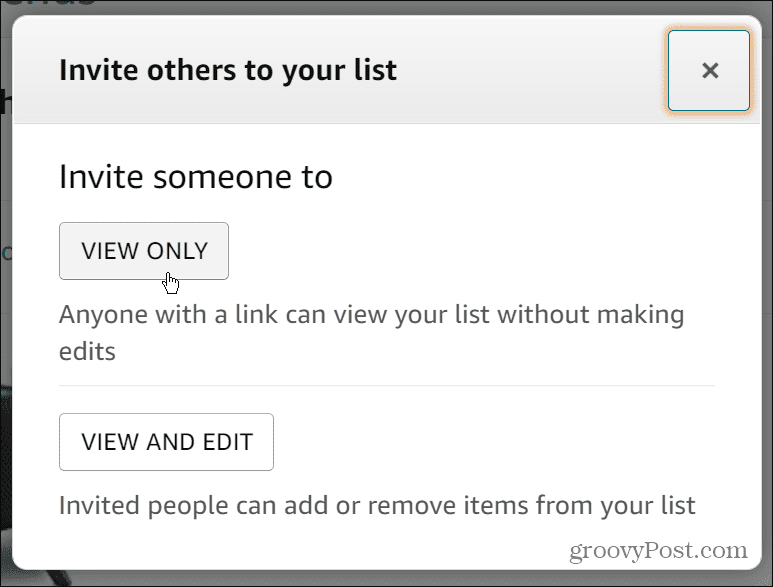
- Después de hacer su selección, aparecerá un mensaje para que pueda compartir un enlace a su lista. Por ejemplo, puedes elegir copiarlo y pegarlo en un texto o en Discord. Además, puede compartir el enlace por correo electrónico.

Comparta una lista de deseos de Amazon en el móvil
Si usa su teléfono para hacer la mayoría de sus compras en línea, también puede crear una lista de deseos usando su teléfono o tableta. Tenga en cuenta que las instrucciones son esencialmente las mismas en iPhone, iPad y Android. Antes de comenzar, instale la aplicación de Amazon, que está disponible en iOS y Androide.
Para compartir una lista de deseos de Amazon en el móvil:
- Inicie la aplicación de Amazon en su dispositivo móvil e inicie sesión en su cuenta si aún no lo ha hecho.
- En la parte inferior de la página, toca tu Icono de usuario botón.
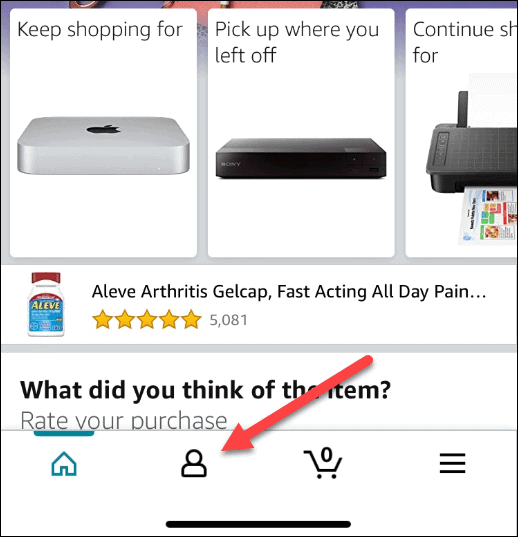
- A continuación, toca el Tus listas botón.
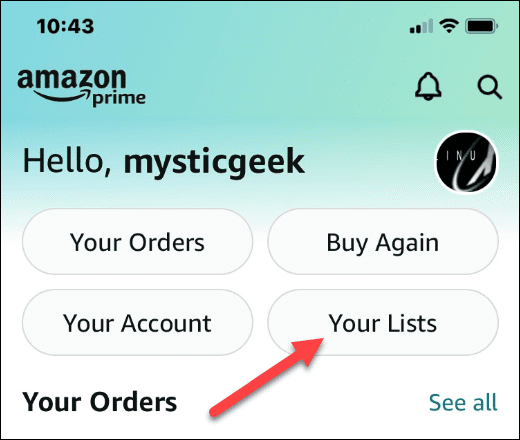
- Cuando el Lista y registro se abre la página, toque el Tus listas pestaña y seleccione la lista que desea compartir.
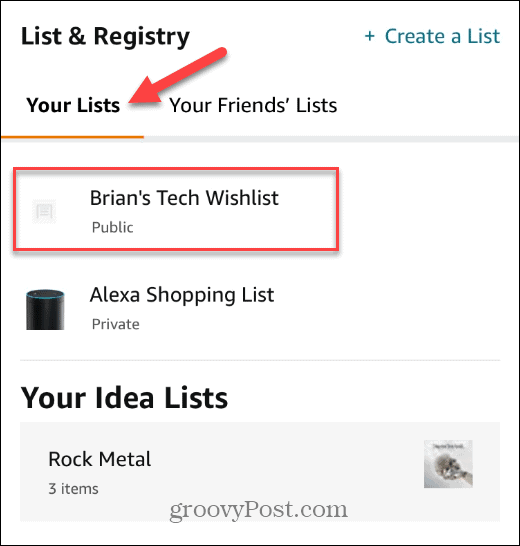
- En la parte superior de la pantalla, toca el Invitar botón.
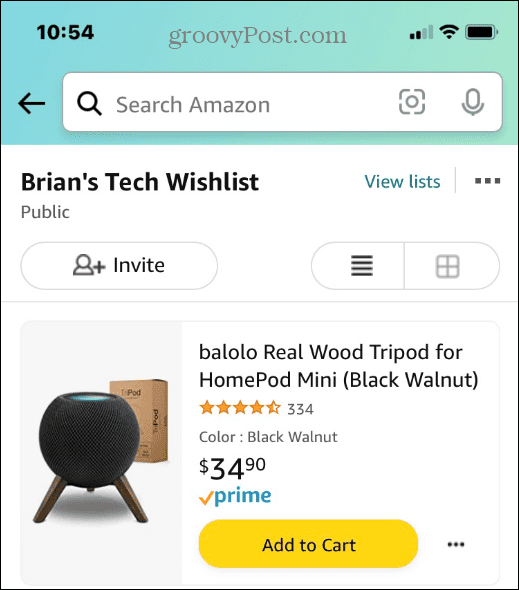
- Seleccione la forma en que desea compartir su lista que es Sólo vista (los usuarios no pueden editar elementos en la lista) o VVer y editar (permite que las personas agreguen o eliminen elementos).
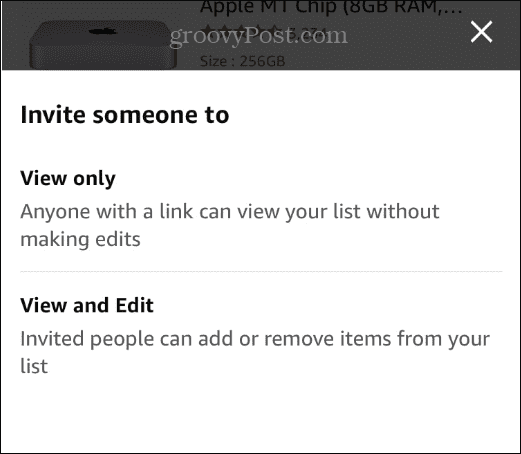
- Después de elegir compartir, puede obtener el enlace al correo electrónico o el enlace para compartir donde lo necesite o desee.
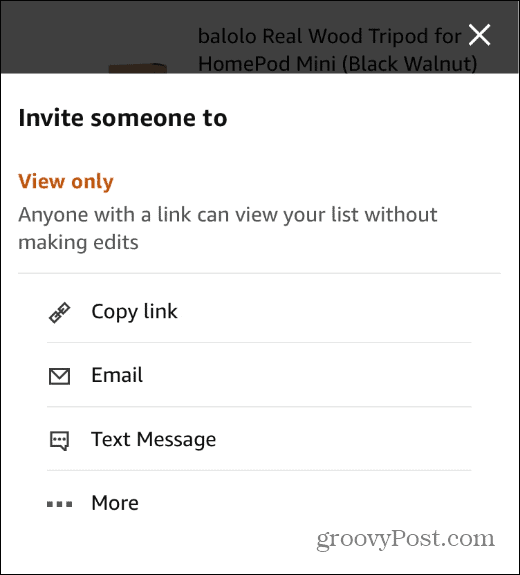
- Tocando el Más El botón mostrará otras aplicaciones y opciones para compartir su enlace.
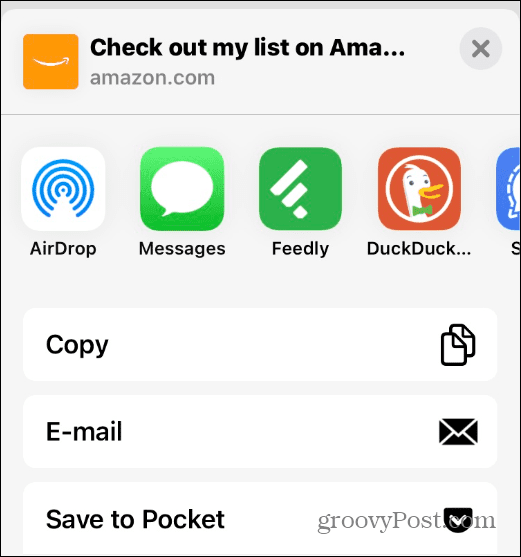
Compartir listas de deseos de Amazon
Puede obtener excelentes obsequios cuando agrega artículos a su lista de deseos de Amazon y los comparte. Por ejemplo, si es escritor, músico o artista, puede compartir elementos que pueda necesitar o desear. Los amigos, fanáticos o miembros de la familia pueden comprar los artículos como un gesto de agradecimiento.
Si alguien no comparte su lista de deseos, es posible que aún pueda encontrar su lista de deseos de Amazon. Si también vale la pena señalar que puede cancelar un pedido de Amazon después de que se haya enviado. Por supuesto, no todo en Amazon es la mejor oferta, hay algunas cosas que nunca son más baratas en Amazon.
Si eres miembro Prime, echa un vistazo a algunos Principales beneficios de Prime probablemente no estés usando.
Cómo encontrar su clave de producto de Windows 11
Si necesita transferir su clave de producto de Windows 11 o simplemente la necesita para realizar una instalación limpia del sistema operativo,...
Cómo borrar la memoria caché, las cookies y el historial de navegación de Google Chrome
Chrome hace un excelente trabajo al almacenar su historial de navegación, caché y cookies para optimizar el rendimiento de su navegador en línea. La suya es cómo...
Coincidencia de precios en la tienda: cómo obtener precios en línea mientras compra en la tienda
Comprar en la tienda no significa que tengas que pagar precios más altos. Gracias a las garantías de igualación de precios, puede obtener descuentos en línea mientras compra en...